Kā atspējot automātisko numerāciju un aizzīmēšanu programmā Word

Kā atspējot automātisko numerāciju un aizzīmju pievienošanu programmā Microsoft Word 2016, 2013, 2010 un 2007.
Programmas Microsoft Word automātiskās numerācijas un aizzīmju veidošanas līdzekļi var būt absolūti satraucoši. Jūs ar prieku rakstīsit līdzi, padarot savu dokumentu tieši tā, kā vēlaties, un tad pēkšņi Word nolemj negaidīti pievienot ciparu vai aizzīmi jūsu rakstītajam.
Es novērtēju programmatūru, kas mēģina atvieglot darbu, taču lielākoties tā uzminē nepareizi. Par laimi, šo funkciju var izslēgt. Atspējojiet funkciju programmā Word, kas automātiski sāk ievadīt numurētu vai aizzīmju tekstu jūsu vietā.
Atlasiet izvēlni “ Fails ”.
Izvēlieties " Opcijas ".
Kreisajā rūtī atlasiet cilni Proofing .
Atlasiet “Automātiskās korekcijas opcijas… ”.
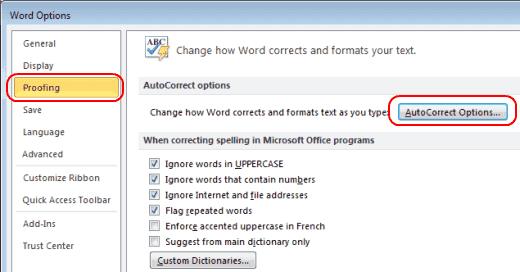
Atlasiet cilni “ Automātiski formatējot rakstīšanas laikā ”.
Noņemiet atzīmi no opcijām “ Automātiski saraksti ar aizzīmēm ” un “ Automātiski numurēti saraksti ”. Noklikšķiniet uz " OK ".
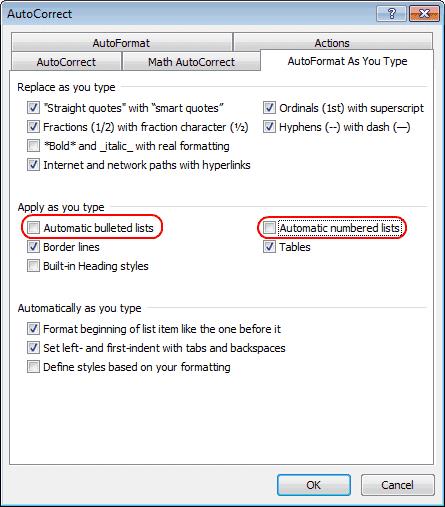
Izvēlnē " Office Button " atlasiet " Word opcijas ".
Noklikšķiniet uz " Pārbaude ".
Noklikšķiniet uz " Automātiskās korekcijas opcijas " un pēc tam noklikšķiniet uz cilnes " Automātiski formatēt rakstīšanas laikā ".
Sadaļā “ Lietot rakstīšanas laikā ” noņemiet atzīmi no “ Automātiski saraksti ar aizzīmēm ” un “ Automātiski numurēti saraksti ”.
Noklikšķiniet uz " OK " un esat pabeidzis.
Tagad vairs nerodas kaitinošas automātiskas aizzīmes vai cipari, kad rakstāt.
Kā atspējot automātisko numerāciju un aizzīmju pievienošanu programmā Microsoft Word 2016, 2013, 2010 un 2007.
Kā iespējot vai atspējot DEP iestatījumu programmā Microsoft Outlook 2016 vai 2013.
Kā sadalīt Microsoft Word 2016 vai 2013 dokumentu kolonnās.
Uzziniet, cik vārdu, rakstzīmju, rindkopu un rindu ir jūsu Microsoft Word 2016 vai 2013 dokumentā.
Iespējojiet vienādojumu redaktoru programmā Microsoft Word 2016, 2013, 2010 un 2007.
Kā ieslēgt vai izslēgt automātisko lielo burtu lietojumu programmā Microsoft Word 2016 vai 2013.
Vēlaties ieslēgt vai izslēgt AutoRecover vai AutoSave opciju? Uzziniet, kā iespējot vai atspējot AutoRecover funkciju Word 2019 vai Microsoft 365.
Uzziniet, kā novērst, lai e-pasta saņēmēji varētu pārsūtīt e-pasta ziņojumu programmā Microsoft Outlook.
Uzziniet, kā izveidot makro programmā Word, lai atvieglotu visbiežāk izmantoto funkciju izpildi mazākā laikā.
Kā sadalīt Microsoft Word 2016 vai 2013 dokumentu kolonnās.
Uzziniet par izplatītām Excel formula kļūdām, piemēram, #VALUE! un #NAME!, kāpēc tās notiek un kā tās novērst.
Risiniet "Nevar izveidot failu" kļūdu, kas rodas Microsoft Outlook, kad mēģināt atvērt pievienoto failu.
Ceļvedis par to, kā pievienot E-pasta opciju Microsoft Excel un Word 365 rīkjoslā.
Vai Microsoft InfoPath ir pazudis no Microsoft Office pēc atjaunināšanas? Šajā rakstā mēs parādām, ko jūs varat darīt, lai to novērstu.
Ko darīt, kad saņemat brīdinājumu, ka jūsu Microsoft Outlook pastkaste pārsniedz tā izmēra ierobežojumu.
Risiniet četras visizplatītākās Microsoft OneDrive problēmas ar šo labojumu kolekciju, lai jūsu mākoņu krātuve darbotos pareizi.










